Google Maps: Kako pronaći koordinate za lokaciju

Pogledajte kako možete pronaći koordinate bilo koje lokacije na svijetu u Google kartama za Android, Windows i iPadOS.
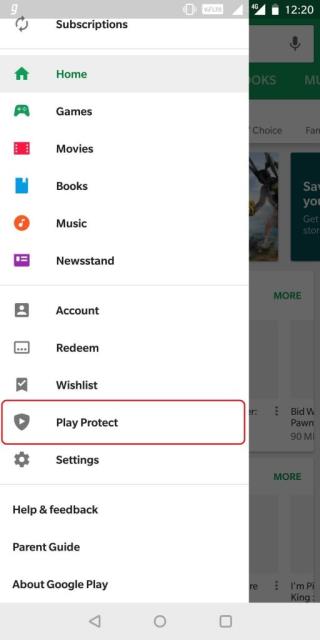
Postoji veliki broj Android uređaja dostupnih na tržištu. Svi s različitim konfiguracijama, ali s istim operativnim sustavom različite verzije instaliranim na svakom uređaju.
Za uređaje s verzijom Androida 8 i novijim postoje mnoge automatizirane postavke koje pomažu u uštedi vremena i baterije. Dakle, danas ćemo u ovom članku govoriti o nekim od Android postavki i značajki koje će vam pomoći uštedjeti vrijeme, pohranu i bateriju vašeg uređaja te kako ih koristiti.
Počevši odmah!
Skeniranje aplikacija od strane Google Play Protecta
Uz Google Play Protect možete skenirati aplikacije i Android uređaj u potrazi za štetnim sadržajem. Možete omogućiti redovitu provjeru za Android uređaj kako biste ostali spriječeni ili upozoreni na potencijalne prijetnje.
Za ovo,
1. Idite na Play Store.
2. Na lijevom izborniku odaberite Play Protect.
 3. Sada u postavkama Play Protecta omogućite opciju 'Skeniraj uređaj za sigurnosne prijetnje'.
3. Sada u postavkama Play Protecta omogućite opciju 'Skeniraj uređaj za sigurnosne prijetnje'.

Također možete omogućiti značajku u kojoj Play Protect šalje nepoznate aplikacije Googleu radi boljeg otkrivanja.
4. U postavkama Play Protecta omogućite opciju "Poboljšaj otkrivanje štetnih aplikacija".
Vidi također:-
 15 najboljih Android Optimizatora i Booster aplikacija... Androidi s vremenom postaju sporiji što bi moglo biti zbog neželjenih podataka i aplikacija koje začepljuju vašu memoriju i...
15 najboljih Android Optimizatora i Booster aplikacija... Androidi s vremenom postaju sporiji što bi moglo biti zbog neželjenih podataka i aplikacija koje začepljuju vašu memoriju i...
Omogućite prilagodljivu svjetlinu
U mnogim situacijama svjetlina vašeg telefona nije ispravna. Za podešavanje svjetline prema svjetlu, Android postavke dolaze s opcijom Adaptive svjetline.
Prilagodljiva svjetlina optimizira razinu svjetline za dostupno svjetlo.
Za ovo,


Nakon što se omogući, svjetlina vašeg Android uređaja će se sama prilagoditi prema svjetlu koje pada na uređaj. Također možete koristiti aplikacije za upravljanje svjetlinom zaslona.
Pametna pohrana
Postoje slučajevi kada Android uređaj koji koristimo nema dovoljno prostora i prepun je nepotrebnih slika i videozapisa. Odgovarajući na koji Android prikazuje poruku "Malo pohrane". Uklanjanje ili brisanje takvog sadržaja oduzelo bi puno vremena, tako da Android Oreo i novije verzije sada dolaze sa značajkom Smart Storage, kako bi se smanjio zahtjev za time. Uklanja stare slike i videozapise s Android uređaja.
Za korištenje pametne pohrane,

To će povećati produktivnost vašeg telefona i osloboditi prostor koji je bio prepun neiskorištenih datoteka i mapa.
Automatska ažuriranja Google Playa
Uvijek postoje ažuriranja za aplikacije. Ova ažuriranja sadrže ispravke grešaka, najnovije sigurnosne zakrpe, neke dodatke za funkcionalnost i još mnogo toga. Ažuriranja za aplikacije i dalje dolaze, ali uvijek provjeravanje ažuriranja iz Trgovine Play i njihovo instaliranje također može biti malo zamorno i dugotrajno.
Dakle, kako biste uštedjeli vaše vrijeme i automatski ažurirali aplikacije, Google vam daje mogućnost automatskog ažuriranja aplikacija. Uz koje će se ažuriranja za aplikacije automatski instalirati putem WiFi-ja. Ovdje se automatska ažuriranja mogu instalirati samo putem WiFi-a radi spremanja mobilnih podataka korisnika.
Za ovo,
U postavkama Trgovine Play možete omogućiti i obavijesti za automatska ažuriranja.
Vidi također:-
Sjajne značajke na vašem Androidu koje možda nećete... Pronađite najbolje savjete, trikove i kako pametno koristiti svoj Android. Pođite s nama i zaronite u Android...
Za to dodirnite Obavijesti i označite okvir ispred opcije "Automatska ažuriranja". To će vas obavijestiti kada Play automatski ažurira vaše aplikacije, a također će označiti okvir s "Ažuriranja" da biste dobili obavijest svaki put kada su ažuriranja dostupna.
Dakle, sve je ovo bilo dečki! Ovo su neke od automatskih postavki Androida koje će vam uštedjeti vrijeme i bateriju Android uređaja. Provjerite jeste li upotrijebili sve automatizirane postavke kako biste povećali produktivnost svog uređaja.
Čistač pametnog telefona – štedi bateriju, pohranu i vrijeme

Pa, ako mislite da gornja ručna podešavanja oduzimaju vrijeme, tada uvijek možete koristiti Smart Phone Cleaner da uštedite bateriju, pohranu i vrijeme.
Smart Phone Cleaner, rješenje koje će vam pomoći da se riješite problema povezanih s Androidom. Omogućuje vam uštedu baterije, čišćenje predmemorije i povećanje brzine vašeg Android uređaja. Optimizira uređaj čišćenjem neželjenih i neželjenih datoteka. Dolazi sa značajkom Phone Boost 1-tap koja zaustavlja sve usluge koje rade u pozadini kako bi se oslobodila RAM memorija i poboljšala izvedba uređaja. To također produžuje vijek trajanja baterije.
Uz Smart Phone Cleaner, možete izbrisati duplicirane i suvišne datoteke pomoću značajke Duplicate Files. Pomaže vam da oporavite dragocjenu pohranu na disku. Nadalje, ima način hibernacije i za aplikacije. To štedi trajanje baterije i podatke na vašem uređaju.
Ako vam je ovo bilo od pomoći, javite nam. Također možete ostaviti svoje povratne informacije u odjeljku za komentare u nastavku.
Pogledajte kako možete pronaći koordinate bilo koje lokacije na svijetu u Google kartama za Android, Windows i iPadOS.
Kako prestati vidjeti poruku o lokaciji u Chromeu na Androidu, Windows 10 ili iPadu.
Pogledajte koje korake trebate slijediti za pristup i brisanje sadržaja Google karata. Evo kako izbrisati stare karte.
Samsung Galaxy S24 nastavlja Samsungovo nasljeđe inovacija, nudeći korisnicima besprijekorno sučelje s poboljšanim značajkama. Među svojim brojnim
Samsung Galaxy S24 serija pametnih telefona, sa svojim elegantnim dizajnom i snažnim značajkama, popularan je izbor za korisnike koji žele vrhunski Android
Evo nekoliko aplikacija koje možete isprobati kako biste ispunili svoju novogodišnju odluku uz pomoć svog Android uređaja.
Spriječite Google da sprema buduće snimke slijedeći nekoliko jednostavnih koraka. Ako mislite da je Google već neke spremio, pogledajte kako možete izbrisati svoje audio zapise.
Galaxy S24, Samsungov najnoviji vodeći pametni telefon, ponovno je podigao ljestvicu mobilne tehnologije. Sa svojim vrhunskim značajkama, zapanjujuće
Otkrijte što su Telegrami i po čemu se razlikuju od grupa.
Detaljan vodič sa snimkama zaslona o tome kako postaviti zadanu početnu stranicu u Google Chrome desktop ili mobilnim verzijama.








